-
![]() Windows向けデータ復旧
Windows向けデータ復旧
- Data Recovery Wizard Free購入ダウンロード
- Data Recovery Wizard Pro 購入ダウンロード
- Data Recovery Wizard WinPE購入ダウンロード
- Partition Recovery購入ダウンロード
- Email Recovery Wizard購入ダウンロード
- おまかせデータ復旧サービス
概要:
「ベーシックディスク」、「ダイナミックディスク」という言葉を聞いたことがありますか?ディスクの管理には、この二つのディスク種類があります。本文では、これらの違いと変換する方法について紹介したいと思います。
![]() EaseUS Partition Master ダウンロード
EaseUS Partition Master ダウンロード
ベーシックディスク(Basic Disk)とは、Microsoft Windows オペレーティングシステムで使用されるディスクの一種で、ディスクの管理方式の基本形です。ベーシックディスクでは、パーティション(プライマリパーティション、拡張パーティション、論理ドライブ)を作成してデータを保存します。
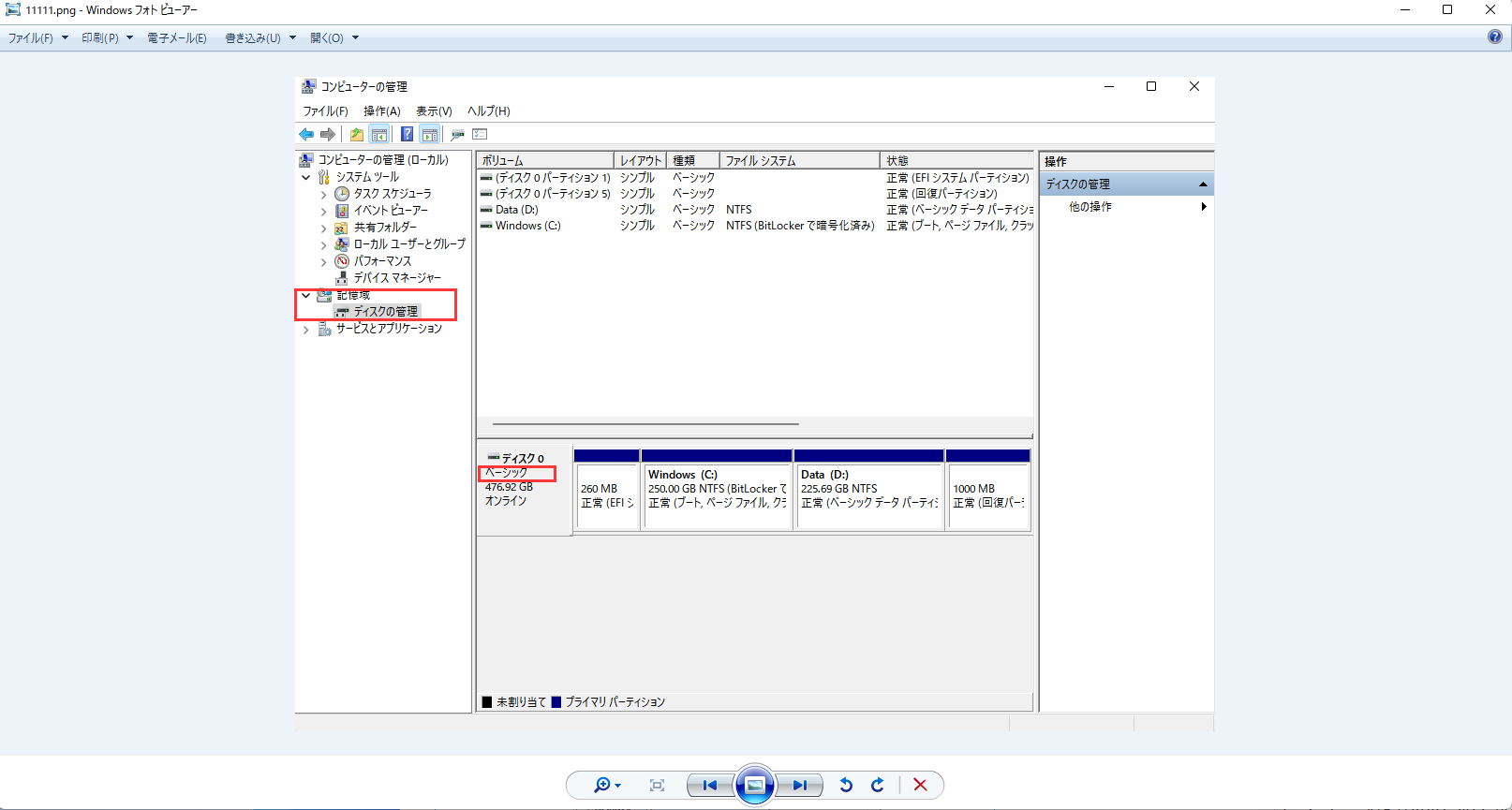
ベーシックディスクの特徴:
シンプルな構造:ユーザーはプライマリパーティションまたは拡張パーティション(それに含まれる論理ドライブ)を作成でき、これらはシステムによって個別のドライブとして認識されます。
互換性:古いバージョンのWindows(例えばWindows 95、Windows 98など)でもサポートされていて、ほとんどのオペレーティングシステムで広くサポートされています。
制限事項:ボリュームのサイズ変更や動的なリソースの管理など、いくつかの高度な機能はサポートされていません。これらの機能はダイナミックディスク(Dynamic Disk)を使用することで利用可能です。
ダイナミックディスク(Dynamic Disk)は、Microsoft Windowsオペレーティングシステムにおいて、ベーシックディスクよりも高度な機能を提供するディスクの管理方式です。ダイナミックディスクは、ディスク管理の柔軟性を高め、パーティションをボリュームとして扱い、より進んだストレージ構成オプションを提供します。
ダイナミックディスクの主な特徴:
ボリュームの拡張:単一のディスク上、または複数のディスクに跨がるボリュームをリアルタイムで拡張することが可能です。
柔軟なボリューム管理:ダイナミックディスクでは、シンプルボリューム、スパンドボリューム、ストライプドボリューム、ミラーリングボリューム、RAID-5ボリュームなど、さまざまな種類のディスク構成を行うことができます。
高可用性:ミラーリングやRAID-5の設定により、データの冗長性と耐障害性を確保することが可能です。
ダイナミックディスクの種類:
シンプルボリューム:単一のディスク上に作成される基本的なボリューム。
スパンドボリューム:複数のディスクにまたがって作成されるボリュームで、大容量のデータストレージが可能です。
ストライプドボリューム(RAID 0):複数のディスクにデータを均等に分散させることで、読み書きのパフォーマンスを向上させることが可能です。
ミラーリングボリューム(RAID 1):二つのディスクに同じデータを書き込むことで、一方のディスクが故障した場合でもデータの安全性を保ちます。
RAID-5ボリューム:三つ以上のディスクを利用し、データとパリティ情報を分散して保存することで、データの冗長性と高速アクセスを実現します。
ベーシックディスクとダイナミックディスどちらでもデータを保存できます、使い方はそれぞれです。
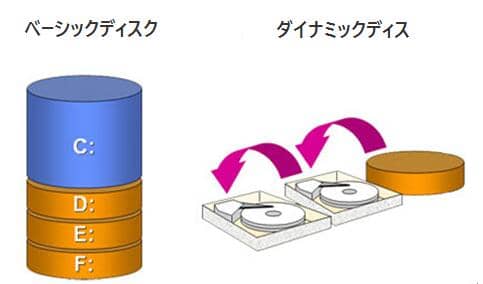
1. 管理機能
ベーシックディスク:
ダイナミックディスク:
2. パフォーマンスと信頼性
ベーシックディスク:
ダイナミックディスク:
3. 互換性
ベーシックディスク:
ダイナミックディスク:
4. 用途と適用シナリオ
ベーシックディスク:
ダイナミックディスク:
両ディスクタイプの選択は使用するシステムの要件、予算、管理の複雑さ、および必要なデータ保護レベルに基づいて行われるべきです。
ベーシックディスクとダイナミックディスクの区別について大分わかっていると思います。これからベーシックディスクをダイナミックディスクに変換する方法を紹介したいと思います。全体的には、二つの方法があります。一つは、EaseUS Partition Master 使用して成し遂げます。もう1つは、ディスクの管理を使用することです。
EaseUS Partition Masterのメリット
![]() EaseUS Partition Master ダウンロード
EaseUS Partition Master ダウンロード
ステップ1. EaseUS Partition Masterを起動し、サイドメニュー「ディスクコンバーター」から「ベーシック=>ダイナミック」を選択します。
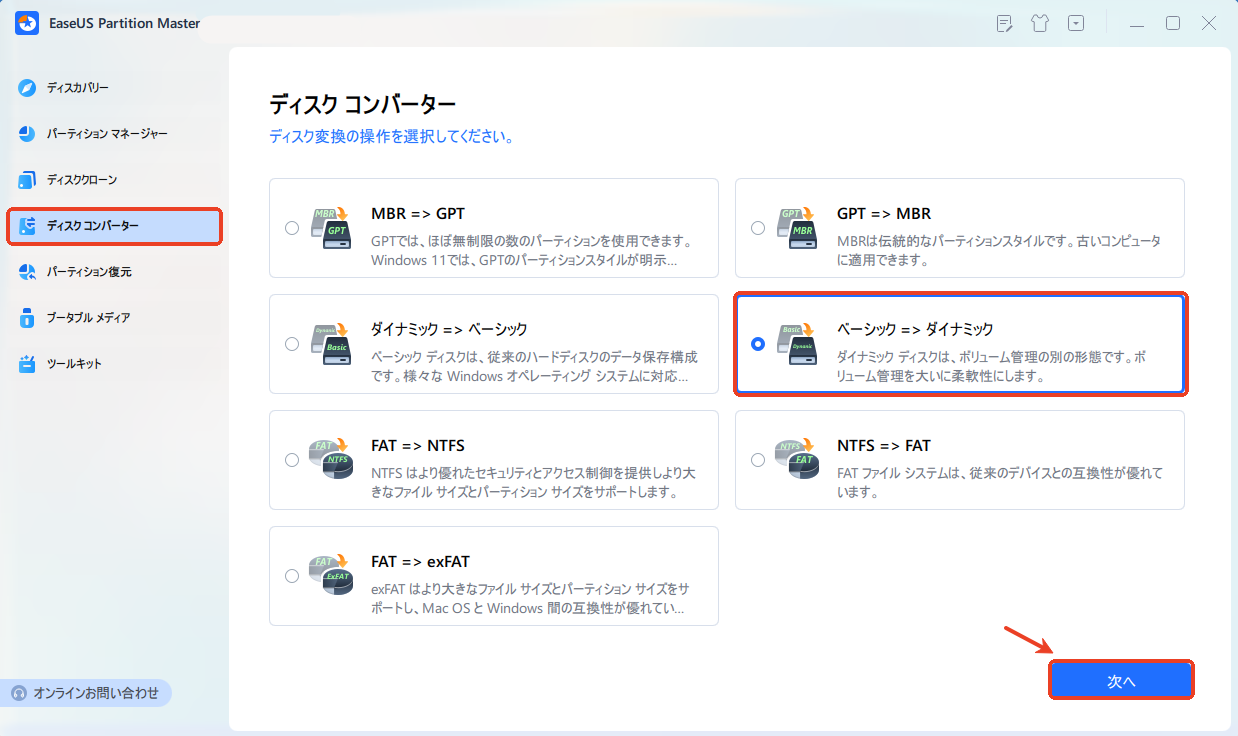
ステップ2. ダイナミックに変換したいディスクを選択し、「変換」ボタンをクリックします。確認画面が表示される場合は内容を確認し、変換を開始します。
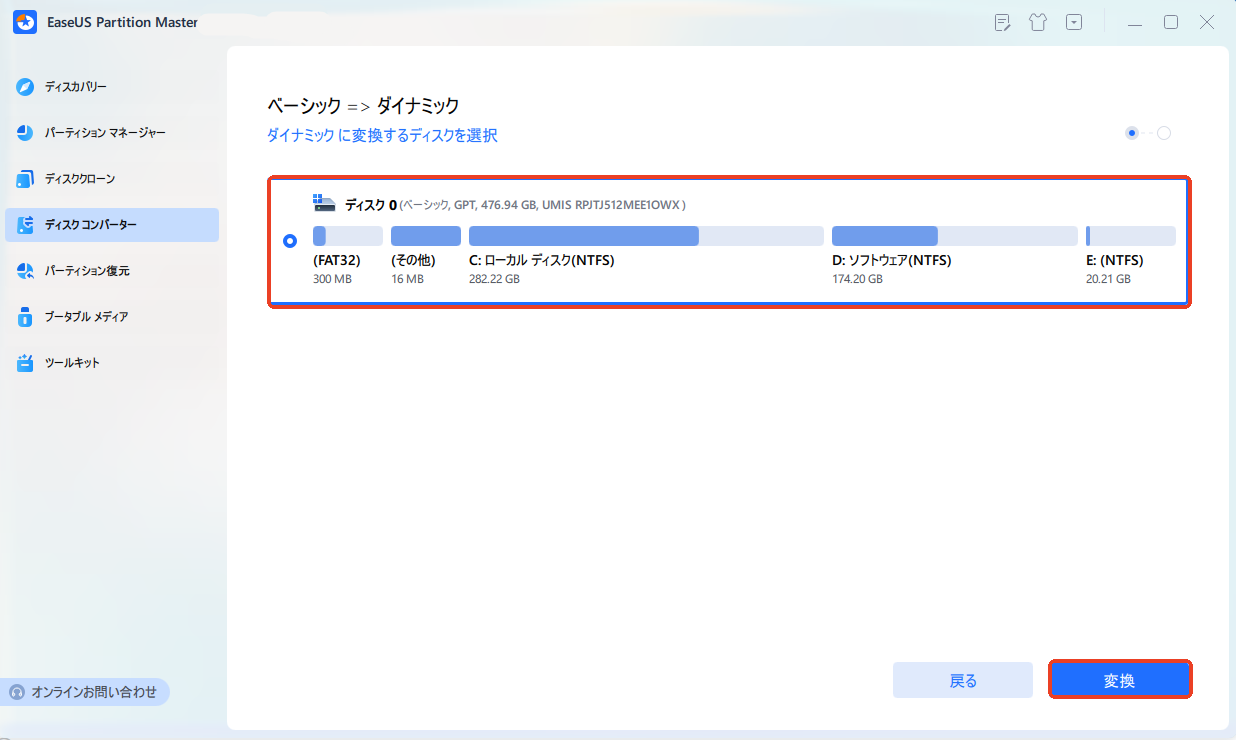
ステップ3. ベーシックディスクからダイナミックへの変換が始まります。変換が正常に完了すると、「変換に成功しました」と表示されます。
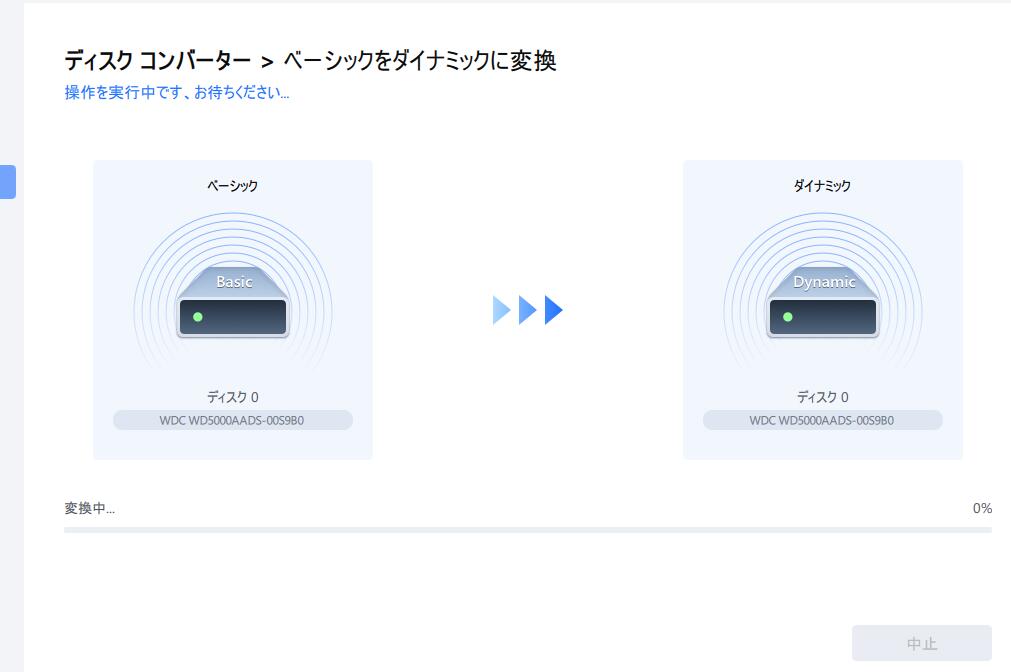
ディスクの管理では、すべての重要な機能に加えて、ベーシックディスクをダイナミックディスクに変換することもできます。下のガイドに従って、ディスクの管理でベーシックディスクをダイナミックディスクに変換しましょう。
1.Windowsの「スタート」ボタンを右クリックします。 「ディスクの管理」をクリックして開きます。
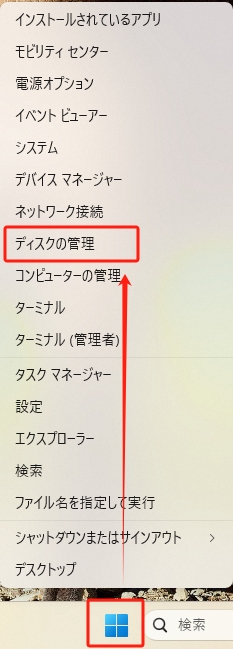
2.機能しているドライブは、ディスクの管理ツールに表示されます。
3.ベーシックディスクをダイナミックディスクに変換するには、ディスクを右クリックして「ダイナミックディスクに変換」を選択します。
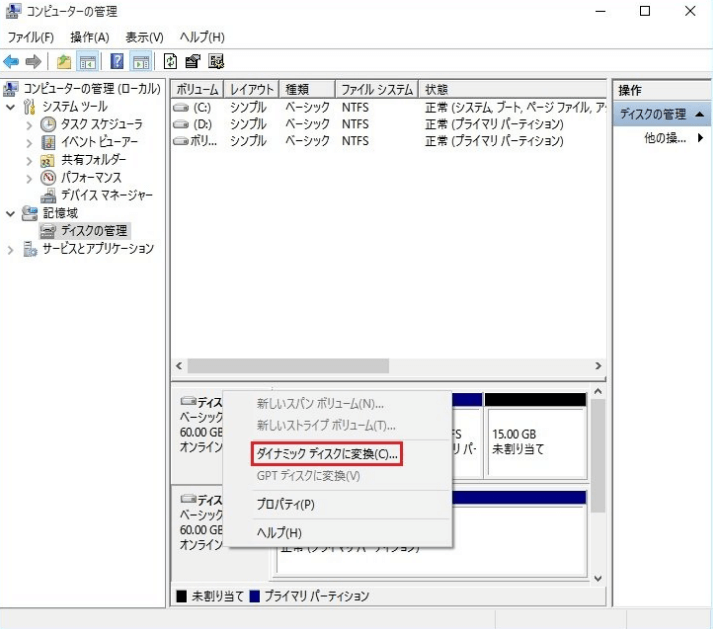
4.この新しいウィンドウで、変換するディスクを選択します。 「OK」を押します。
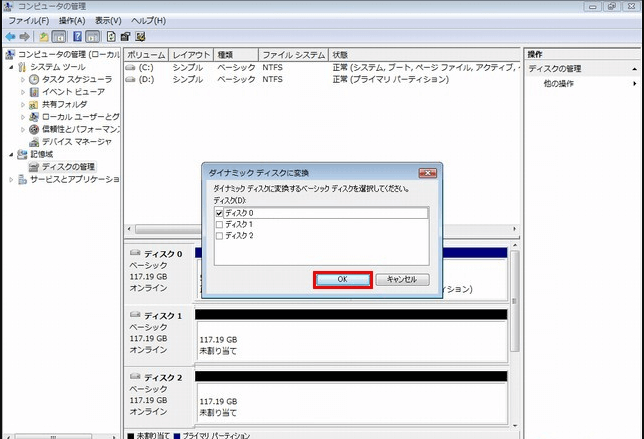
4.ディスクの管理は警告を出します。「はい」をクリックします。プロセスが完了するまでをしばらく待ちます。
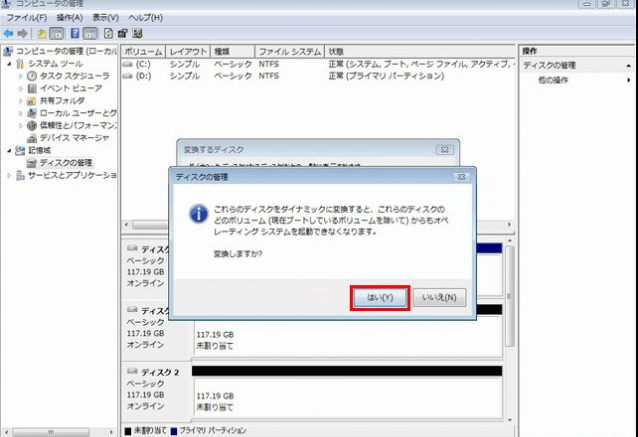
「ディスクの管理」では、ダイナミックディスクをベーシックディスクに直接変換することはできません。 ダイナミックディスクを変換するオプションが利用できないことに気付いているでしょう。したがって、変換を実現するには、いくつかの時間のかかる手順に従う必要があります。 まずは、ダイナミックディスク上のすべてのボリュームを削除する必要があります。データが失われますので、先にバックアップしておきますようにご注意ください。
ダイナミックディスクをベーシックディスクに変換するには、以下の手順に従ってください。
1.まず、ダイナミックディスクをベーシックディスクに変換する前に、すべてのデータをバックアップしてください。
2. [スタート]ボタンを右クリックし、[ディスクの管理]を選択します。
3.変換したいダイナミックディスクを選択し、右クリックして「ボリュームの削除」をクリックします。
4.その後、変換したいダイナミックディスクを右クリックし、[ベーシックディスクに変換する]をクリックします。
このガイドでは、ベーシックディスクとダイナミックディスクの違いと使い分け方を説明しました。ダイナミックディスクは柔軟性に富んでいますが、直接ベーシックディスクに変換することはできません。また、マルチブートパーティションはベーシックディスクでのみ対応しています。これにより、両方のディスクタイプをスムーズに操作するには適切なツールが必要です。
ベーシックディスクからダイナミックディスクへ、またその逆の変換方法も学びました。Windowsのディスク管理ツールを使用すると、データを失わずに変換することはできません。特に、ダイナミックディスクをベーシックディスクに変換する場合、すべてのデータを事前に削除する必要があります。ハードディスクの問題点の一つは、一度フォーマットすると、簡単には拡張や変換ができないことです。そこで、EaseUS Partition Masterを使うと、数クリックでベーシックディスクとダイナミックディスク間の変換が可能です。今すぐダウンロードして、データを失うことなくボリュームを拡張やサイズ変更、ディスクの変更を試してみてください。
![]() EaseUS Partition Master ダウンロード
EaseUS Partition Master ダウンロード
1.ベーシックディスクとダイナミックディスクの主な違いは何ですか?
ベーシックディスクは、シンプルで使いやすいディスクタイプで、パーティションと呼ばれる主要なデータ領域を作成、削除、フォーマットすることが可能です。一方、ダイナミックディスクはより高度で柔軟性があり、ボリュームと呼ばれるデータ領域を作成、削除、フォーマットすることが可能です。これは、ストライピング、ミラーリング、またはRAID 5などの高度なストレージソリューションを提供します。
2.ベーシックディスクをダイナミックディスクに変換するにはどうすればいいですか?
Windowsのディスク管理ツールを使用して簡単に変換できます。「ディスク管理」を開き、変換したいベーシックディスクを右クリックし、「ダイナミックディスクに変換」を選択します。ただし、このプロセスはデータを破壊する可能性があるため、変換前に重要なデータのバックアップを取ることを強くお勧めします。
3.ダイナミックディスクをベーシックディスクに戻すにはどうすればいいですか?
ダイナミックディスクは直接ベーシックディスクに戻すことはできません。一般的には、まずすべてのボリュームを削除し、その後でベーシックディスクに戻す必要があります。しかし、これはすべてのデータを失うことを意味しますので、事前にデータのバックアップを取ることが重要です。また、EaseUS Partition Masterなどのサードパーティのソフトウェアを使用すると、データを保持したままダイナミックディスクをベーシックディスクに変換できる場合があります。
高機能なディスク管理

Partition Master Professional
一番使いやすいディスク管理ソフトで、素人でもディスク/ パーティションを自由に変更できます!